使用IIS搭建Winsows 10環境下Web伺服器
微軟公司的IIS
IIS(Internet Information Server)是由微軟公司提供的基於Mircrosoft Windows的網際網路基本服務,它是目前最流行的Web伺服器產品,很多著名的網站都是建立在IIS平臺上的。IIS Web服務元件包括Web伺服器,FTP伺服器,NNTP伺服器和SMTP伺服器,分別用於網頁瀏覽、檔案傳輸、新聞服務和郵件傳送等方面,使得在網路上釋出資訊成了一件很容易的事。
本次實驗就利用IIS搭建一個Windows 10環境下處於同一區域網段內可以相互訪問的Web伺服器。
IIS Web伺服器配置
IIS Web伺服器配置步驟如下:
(1)確認計算機上是否已安裝IIS
Windows 10系統預設情況下未安裝IIS,如果計算機未安裝IIS服務元件,可通過下面步驟安裝IIS。
“控制面板”→程式"→“啟動或關閉Windows 服務”,在“Internet Information Server”複選框前點選,如下圖所示。

開啟Windows的IIS功能
(2)編寫Web網頁程式。
該網頁作為IIS Web伺服器資源,瀏覽器可以向IIS Web伺服器請求開啟這個Web頁面。
以我的計算機為例,在D:\Study\JSP\myweb路徑下,建立HelloWorld.html檔案。
1 <html> 2 <head>3 <title>Hello,World!</title> 4 </head> 5 6 <body> 7 <font size = 10 color = "#FF0000">Hello,World!</font> 8 </body> 9 10 </html>
(3)對IIS進行設定
進入“管理工具”,雙擊“Internet Information Services (IIS)管理器”選項,進行IIS設定。IIS預設情況下提供了Default Web Site,將其刪除並新增自己的實驗站點。如下圖所示。
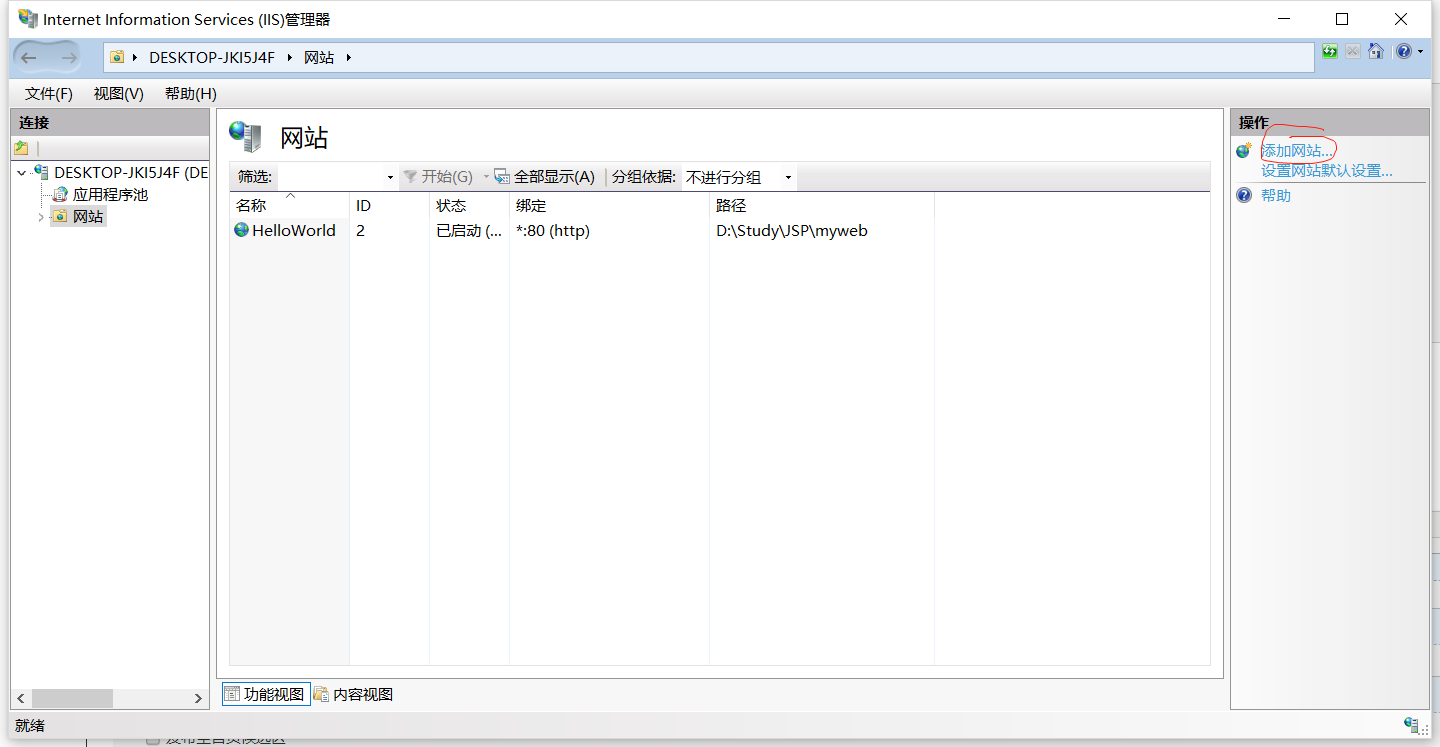
新增實驗站點

設定站點物理路徑
右鍵此時建立的實驗站點,點選“建立虛擬目錄”,具體配置如下圖所示。
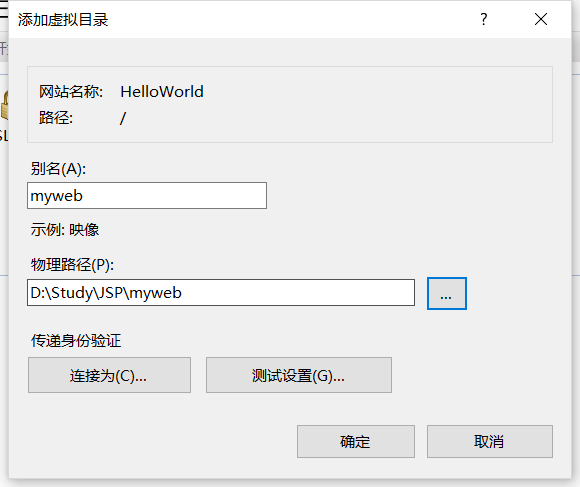
為實驗站點新增虛擬路徑
(5)設定預設文件
點選“預設文件”,點選視窗右側”新增“,新增網站的預設文件,具體步驟如下圖所示。
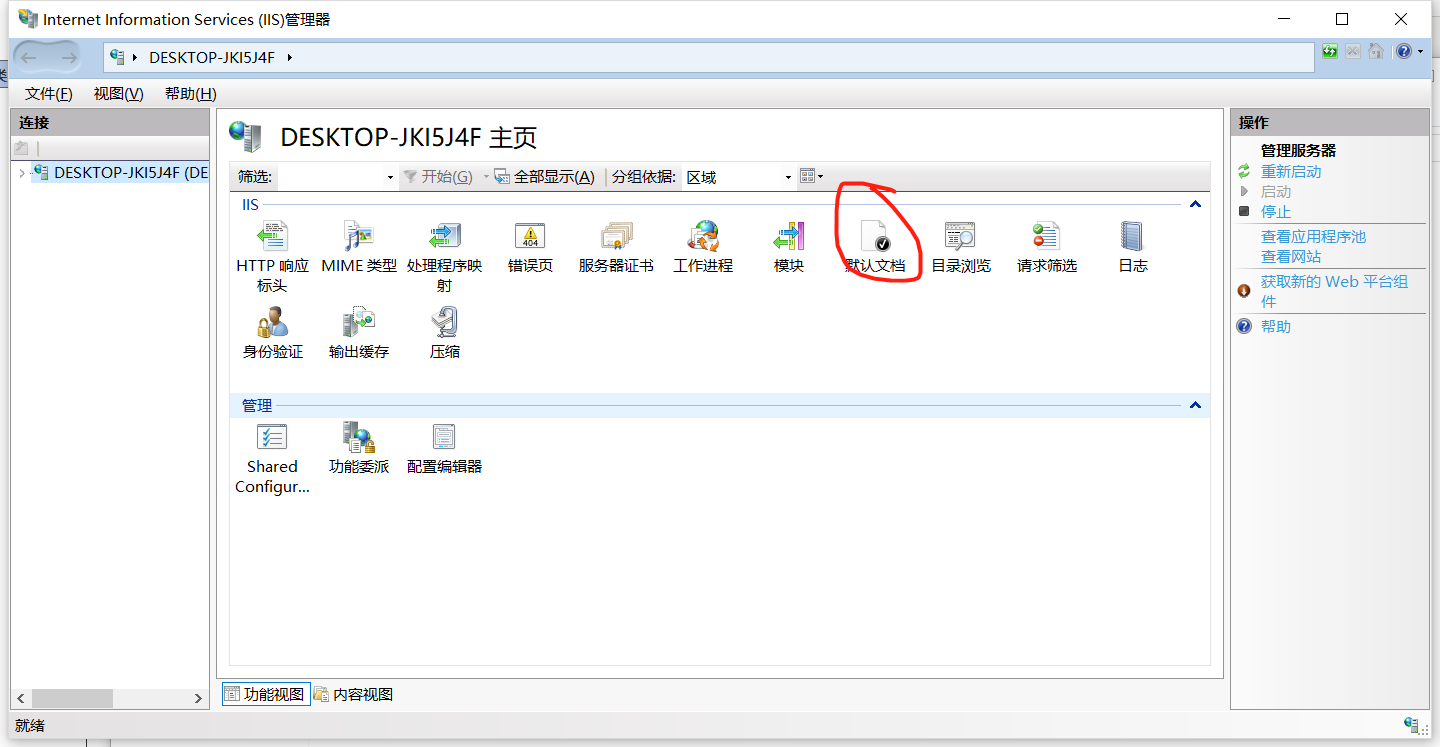
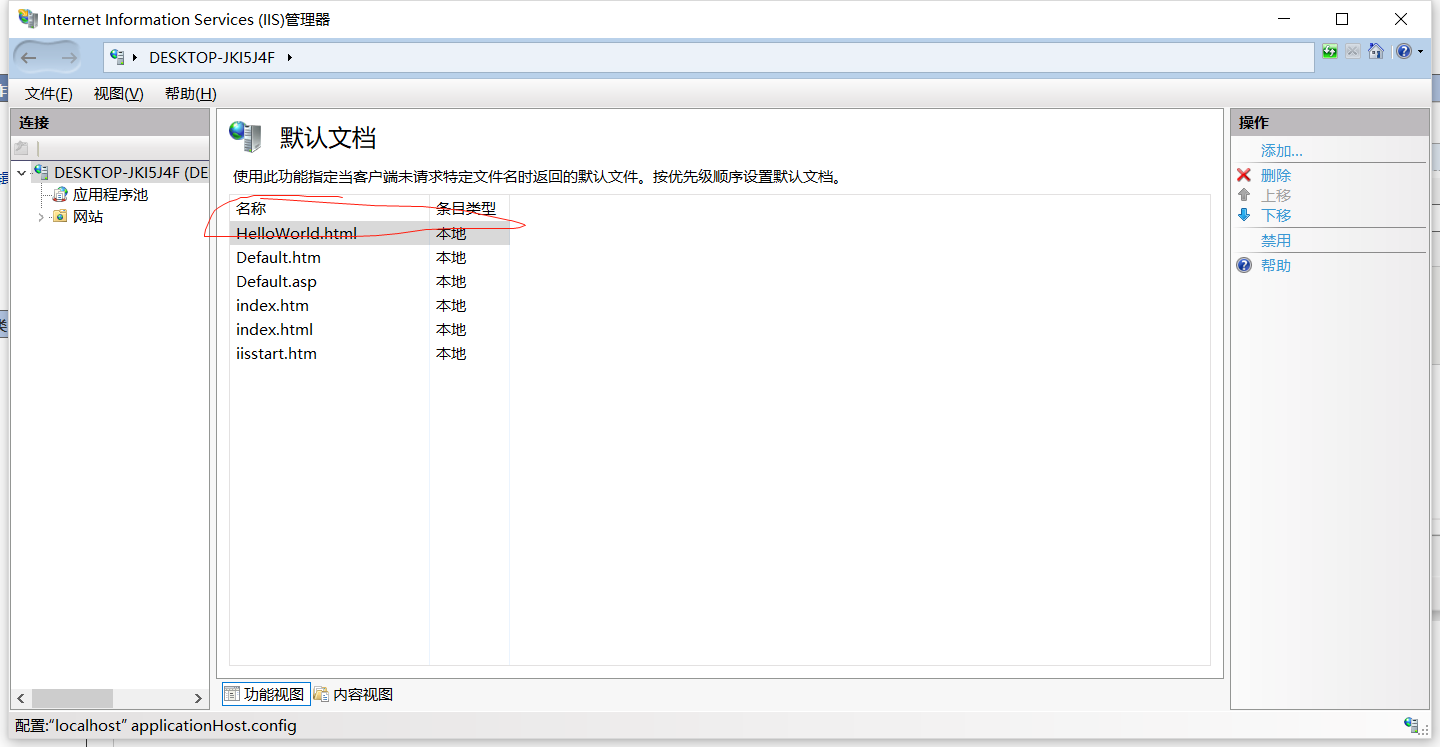
將建立的實驗站點新增至預設文件
此時,在瀏覽器位址列輸入 http://127.0.0.1/myweb/ 訪問剛才新增的預設文件時,可能出現“HTTP 錯誤 500. 19-Internal Server Error 無法訪問請求的頁面,因為該頁相關配置資料無效。”的錯誤資訊,原因是IIS中已經設定了預設文件為default.aspx,這時候ASP.NET得到了另外一個相同value的add引發異常,解決方案是直接到站點資料夾(D:\Study\JSP\myweb)中修改配置檔案web.config,在<add />之前插入<clear />一行即可。
web.config 檔案修改如下:
1 <?xml version="1.0" encoding="UTF-8"?> 2 <configuration> 3 <system.webServer> 4 <defaultDocument> 5 <files> 6 <clear /> 7 <add value="HelloWorld.html" /> 8 </files> 9 </defaultDocument> 10 </system.webServer> 11 </configuration>
此時,Windows 10環境下的IIS Web 伺服器配置已全部完畢。在瀏覽器位址列輸入 http://127.0.0.1/myweb/ ,即可成功訪問到伺服器上設定的預設文件。同時與該臺計算機處於同一區域網段下的主頁也能訪問。
